
近日有一些小伙伴咨询小编ToDesk如何关闭默认锁定鼠标?下面就为大家带来了ToDesk关闭默认锁定鼠标的方法,有需要的小伙伴可以来了解了解哦。
第一步:我们打开【ToDesk】,找到【高级设置】。
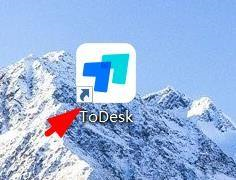
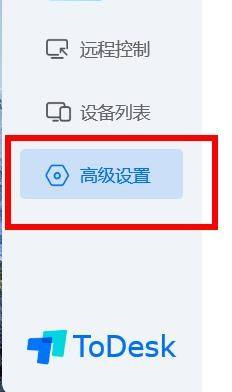
第二步:然后就可以找到【键盘设置】属性按下。
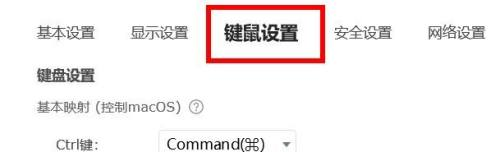
第三步:最后就可以往下拉看到【默认锁定鼠标】属性单击勾选进行关闭。
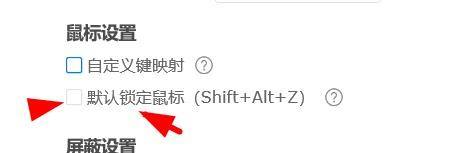
以上就是小编给大家带来的ToDesk如何关闭默认锁定鼠标的全部内容,希望能够帮助到大家哦。
【相关文章】
★ToDesk如何关闭默认锁定鼠标 ToDesk关闭默认锁定鼠标的方法
★ToDesk如何配置Alt键 ToDesk配置Alt键的方法
★ToDesk如何配置windows键 ToDesk配置windows键的方法
本文地址:http://www.qubk.cn/view/151813.html
声明:本文信息为网友自行发布旨在分享与大家阅读学习,文中的观点和立场与本站无关,如对文中内容有异议请联系处理。